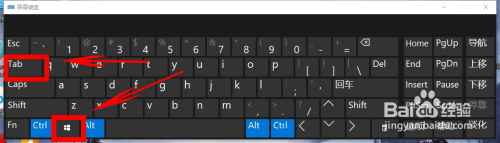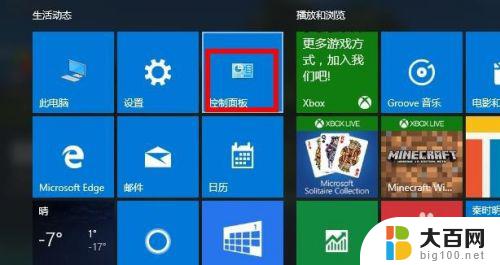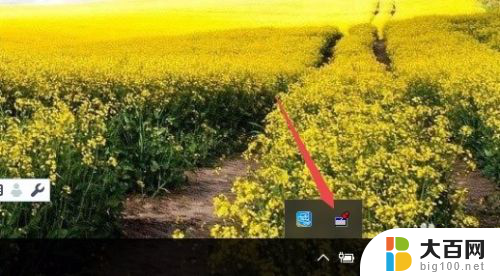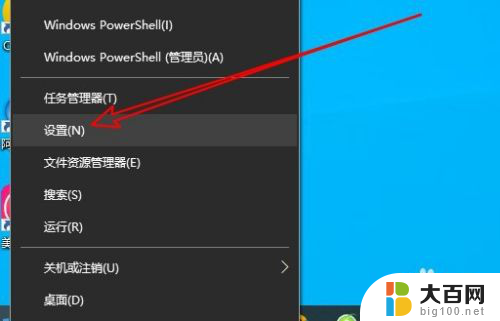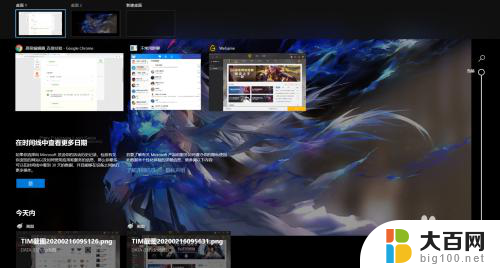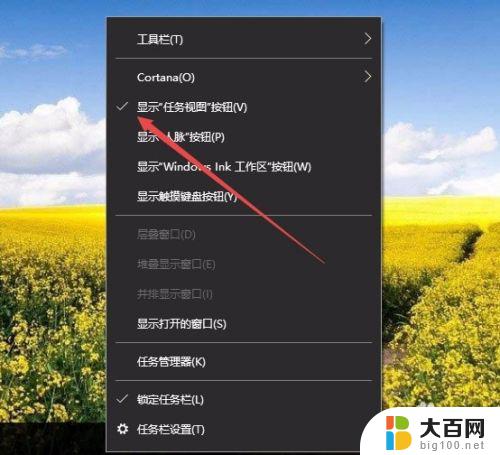任务视图怎么显示在桌面上 Win10多桌面创建与切换方法
更新时间:2024-06-18 13:01:16作者:xiaoliu
Win10系统提供了多桌面的功能,可以让用户同时管理多个任务视图,在桌面上创建和切换不同的任务视图,可以帮助用户更高效地进行多任务处理。通过简单的操作,用户可以轻松地在不同的桌面之间切换,提高工作效率和整体体验。在Win10系统中,多桌面功能的应用变得更加便捷和灵活,为用户带来更加便利的操作体验。
具体步骤:
1.新建桌面:
方法一:点击桌面左下角任务栏中任务视图图标,然后在弹出的窗口中点击右下角新建桌面即可
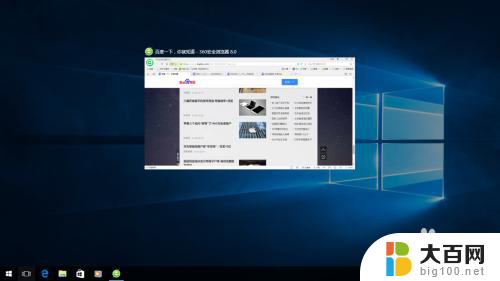
2.新建桌面:
方法二:使用组合快捷键“Ctrl+win键+D”,按下快捷键即跳转至新桌面
3.切换桌面:
方法一:点击桌面左下角任务栏中任务视图图标,然后在弹出的窗口下部点击所需选择的桌面即可
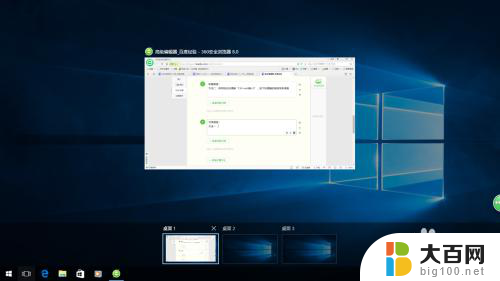
4.切换桌面:
方法二:使用组合快捷键“Ctrl+win键+方向键→或←”,快速切换到后一个或前一个桌面
以上就是如何在桌面上显示任务视图的全部内容,如果您遇到相同的问题,可以参考本文中介绍的步骤进行修复,希望这些信息对大家有所帮助。